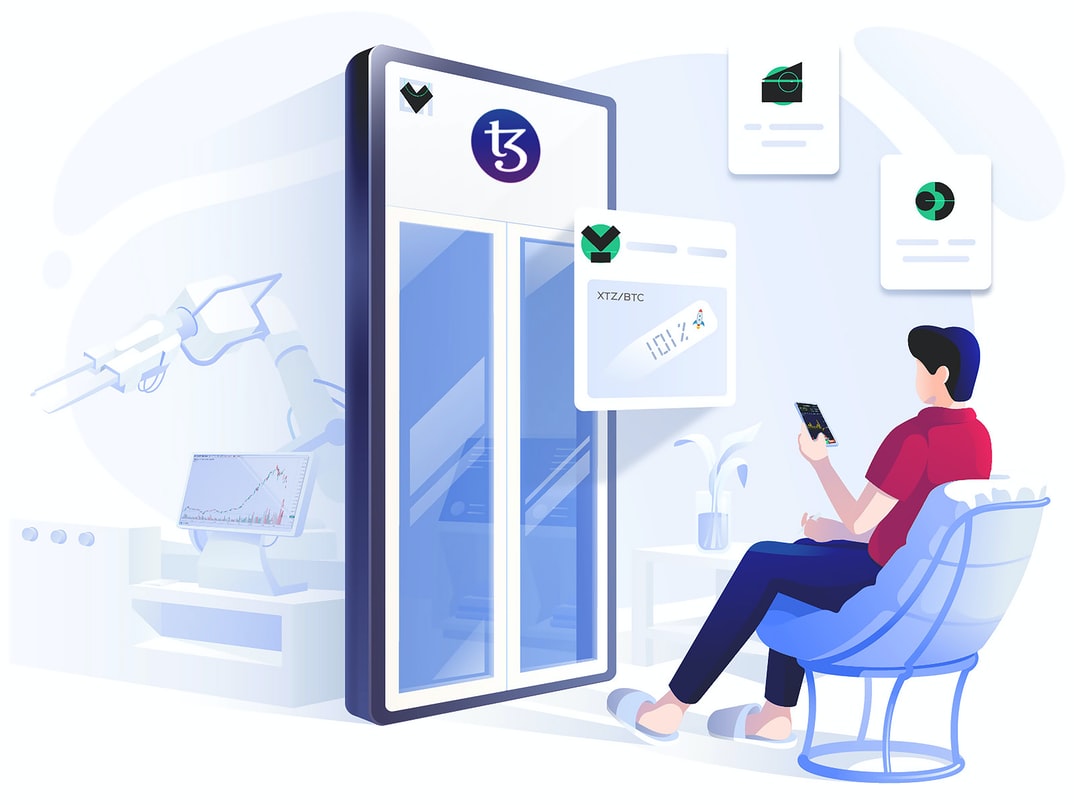
バイナンス(BINANCE)は、世界最大級の仮想通貨取引所で取扱通貨も300種以上と豊富で、日本で扱ってない通貨が数多くあり人気の海外取引所となっています。
今回は、世界最大級の取引所バイナンス(BINANCE)の登録方法を解説していきます。
※バイナンス(BINANCE)では日本円での取引はでません。
取引をするには国内の取引所で仮想通貨を購入し、バイナンスに送金する必要があるのでまだの方はまず国内の取引所の口座開設をしましょう。
初めての方はコインチェックがオススメです。
記事の内容
・バイナンス(BINANCE)の登録・口座開設方法
・登録後のセキュリティー設定
バイナンス(BINANCE)の登録・口座開設方法

①アカウント作成
まずはバイナンスの公式サイトにアクセスします。
居住地を選択して「承認」をクリック。
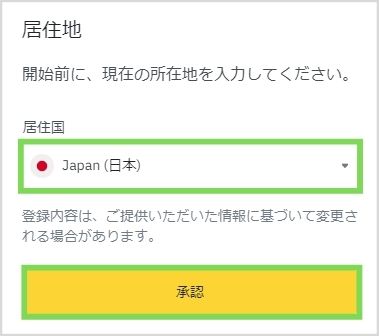
「個人アカウントの作成」をクリック。
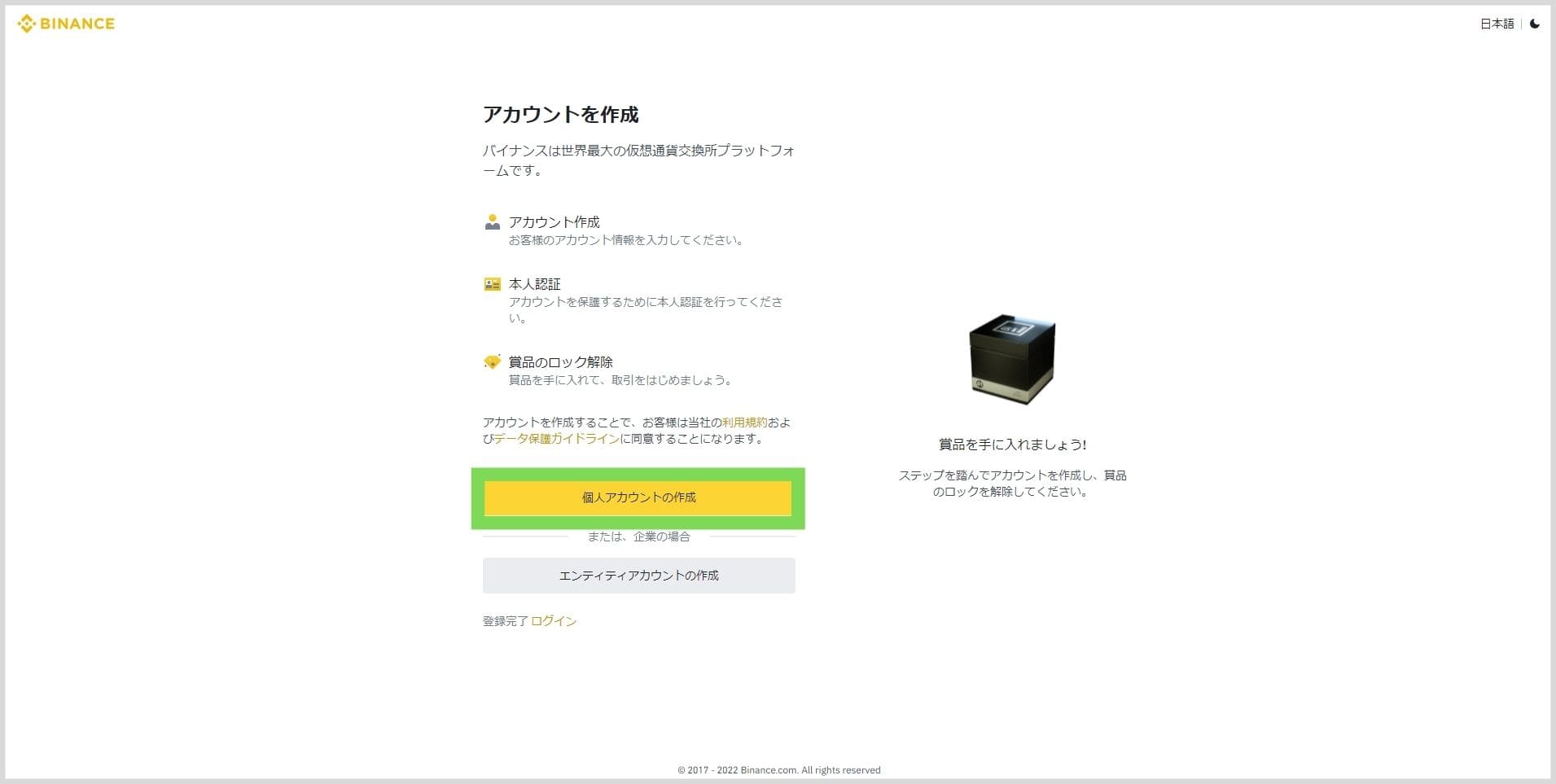
メールとパスワードを入力し「次へ」をクリック。
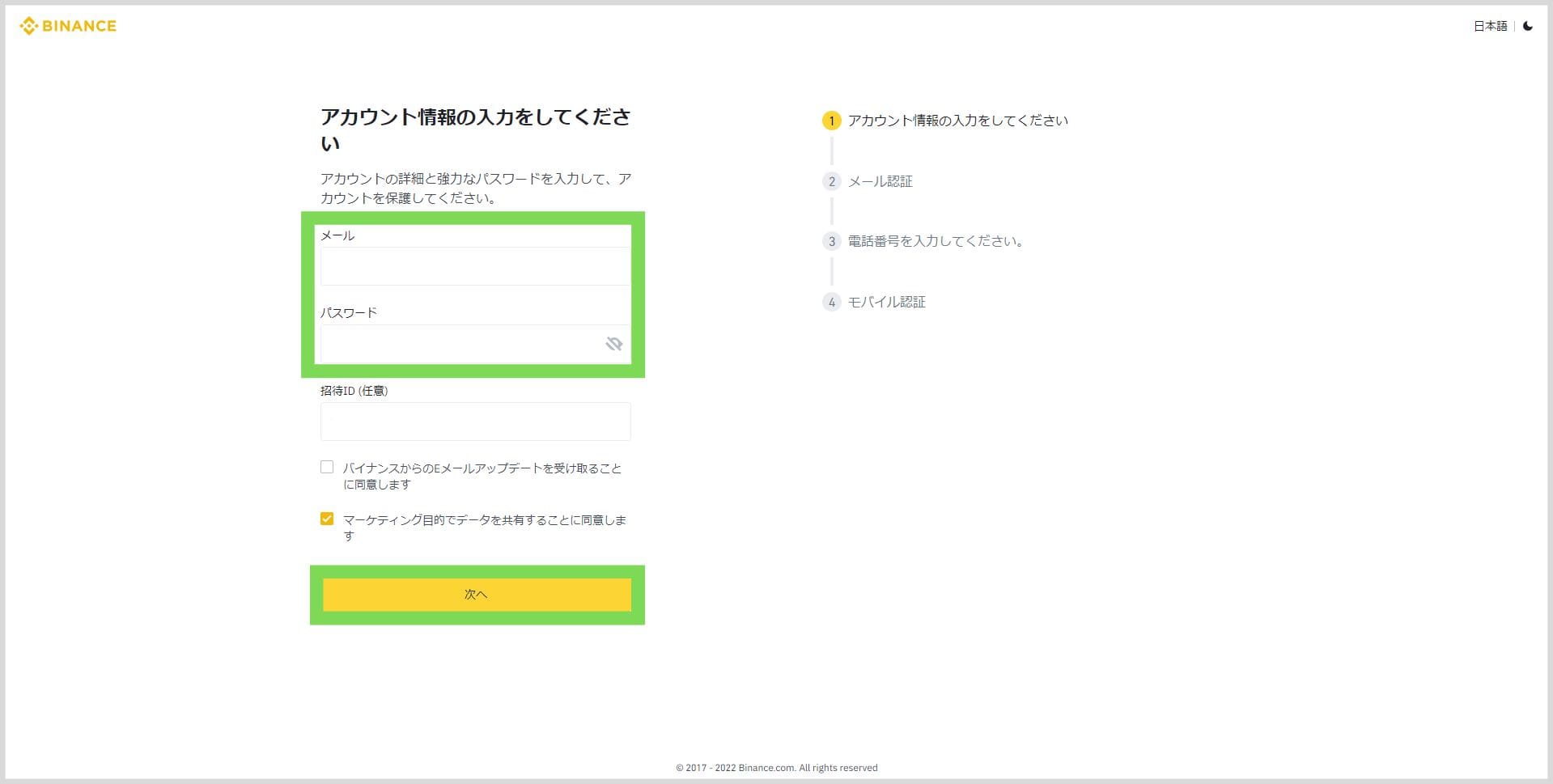
メール認証コードを入力し「提出」をクリック。
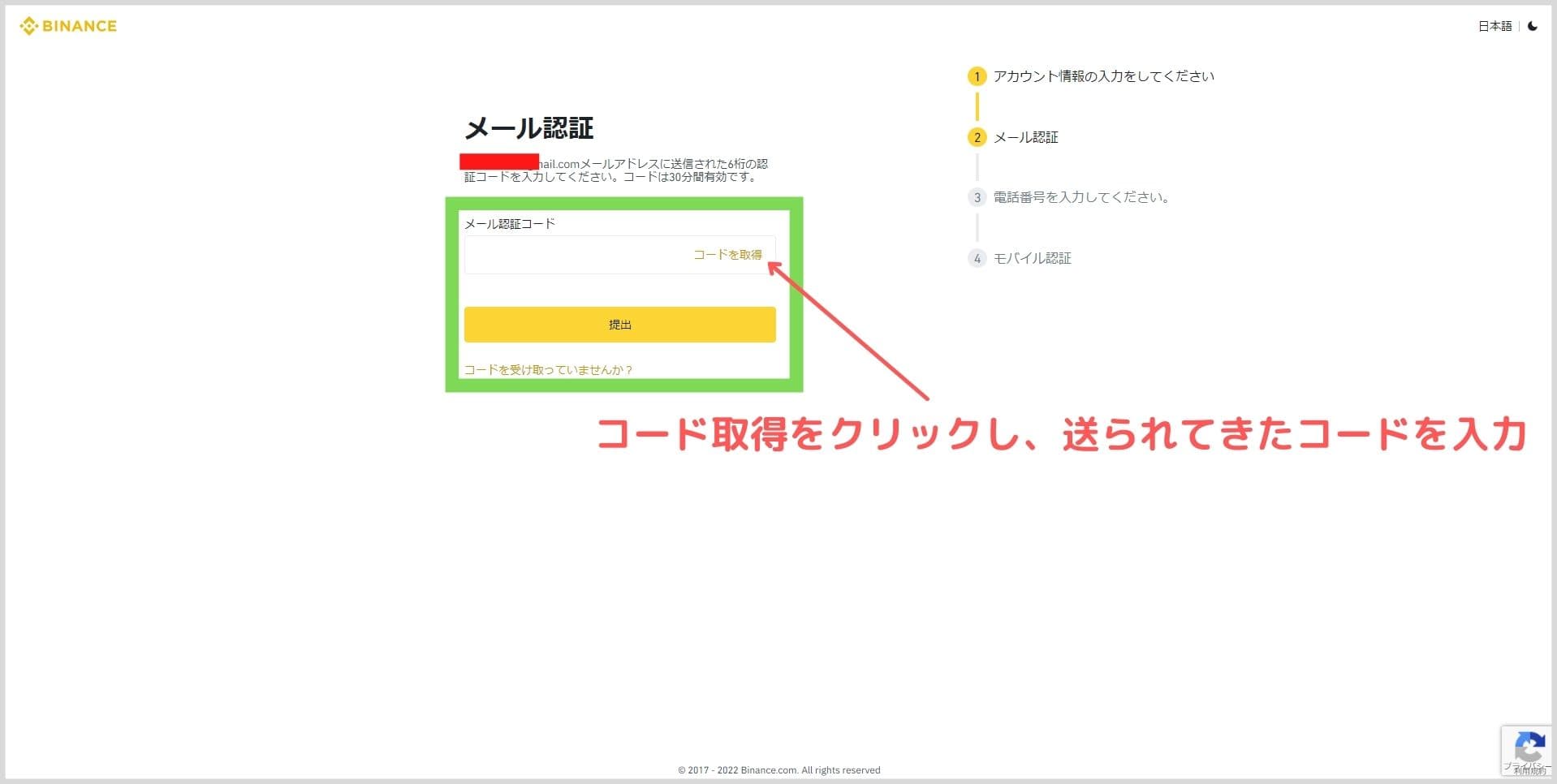
電話番号を入力し「次へ」をクリック。
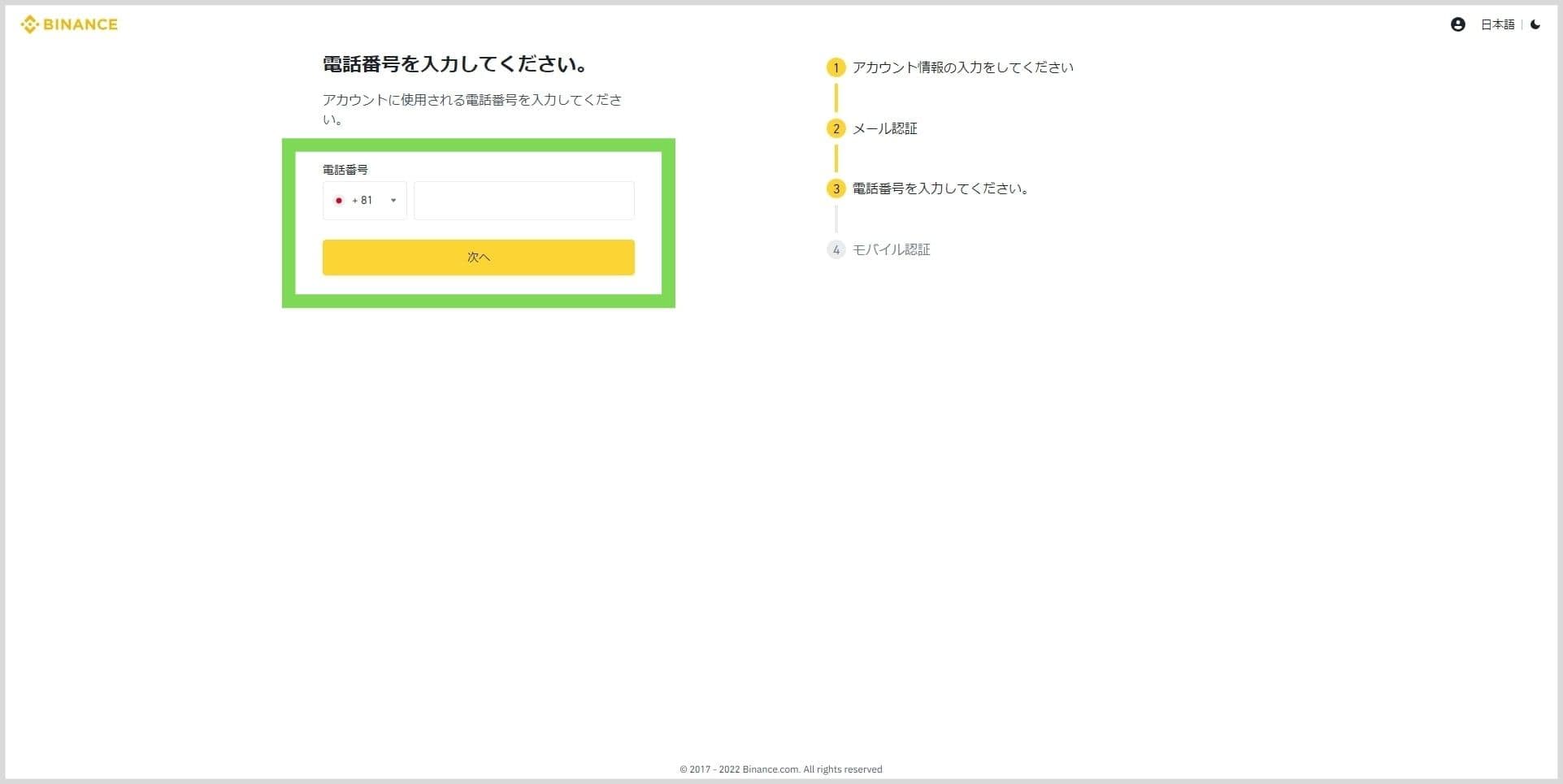
電話番号認証コードを入力し「提出」をクリック。
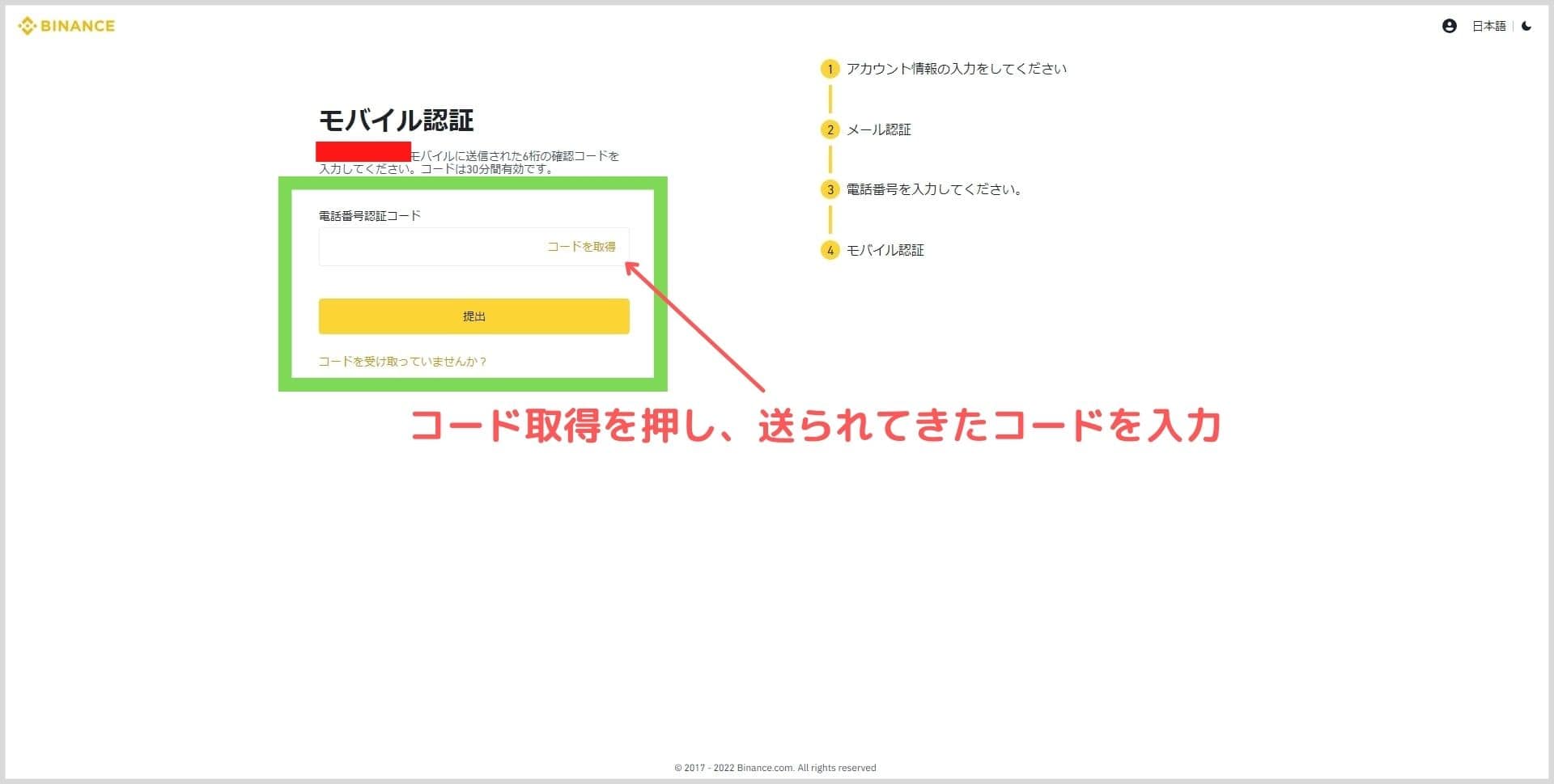
これでアカウント作成は終わりになります。
②本人認証
続いて本人認証をしていきます。
以前は必要ありませんでしたが、現在は「本人認証」をしないと入金・出金・取引ができないので必ず行うようにしましょう。
「今すぐ確認する」をクリック。
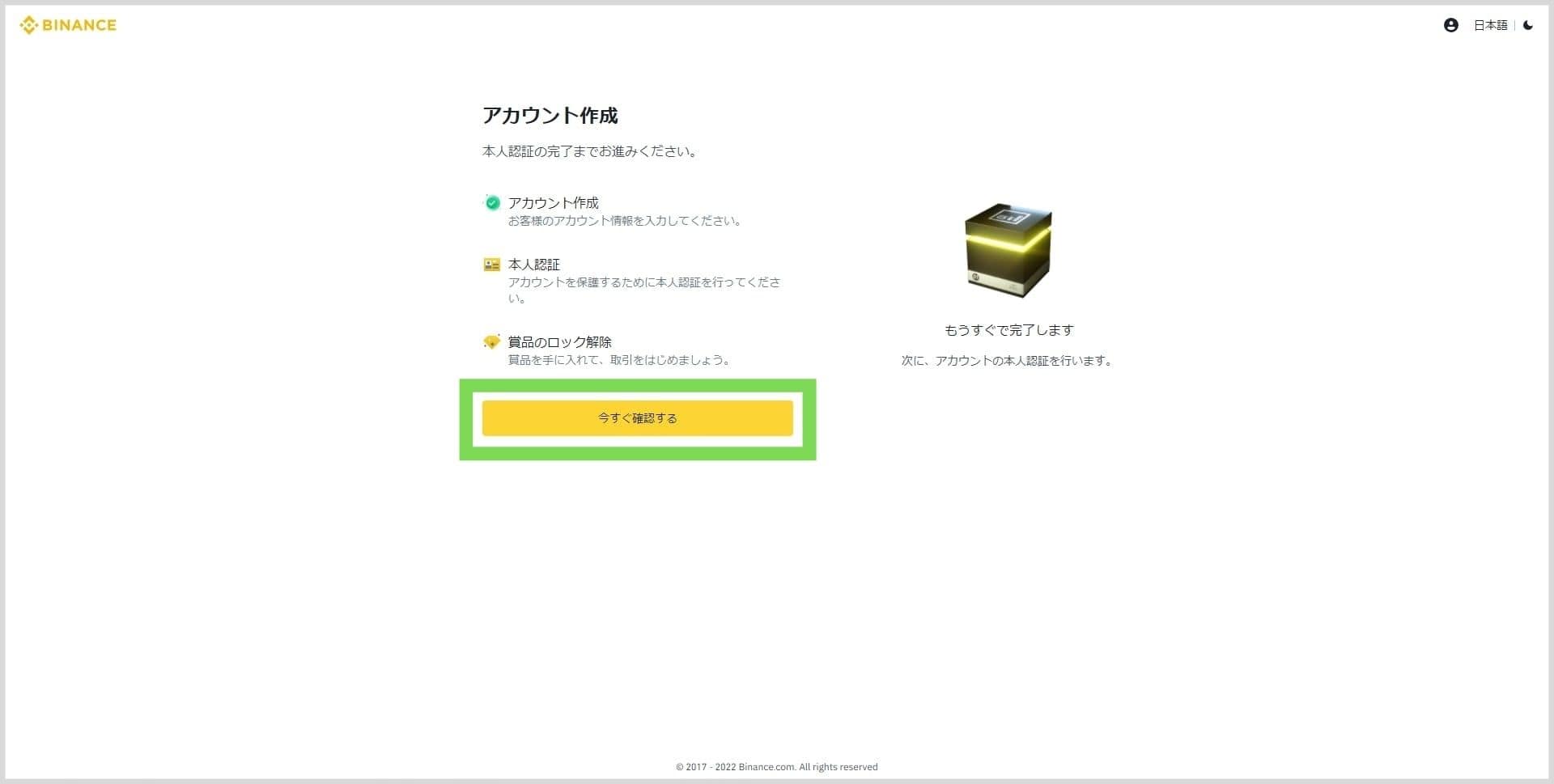
「国籍」「名」「姓」「誕生日」を入力し「はい」をクリック。

「政府発行のIDカード」「パスポート」「運転免許証」のいずれかを選択し「はい」をクリック。
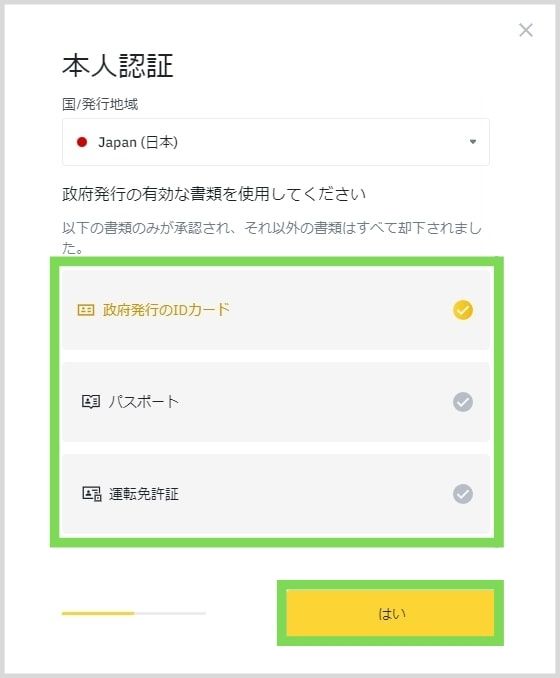
選択した本人認証の書類両面を撮り「はい」をクリック。
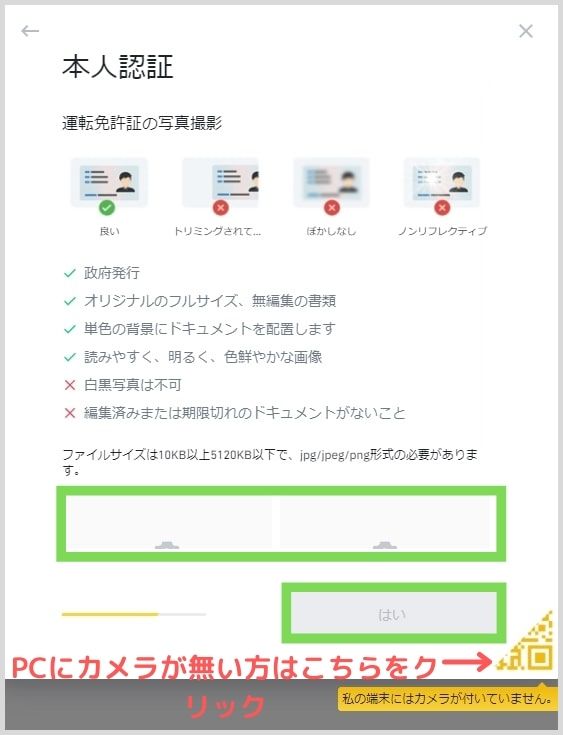
パソコンにカメラが無い方は、右下の「私の端末にはカメラが付いていません。」をクリックし、説明どおりに進んでください。
自身の顔写真を撮り「はい」をクリック。
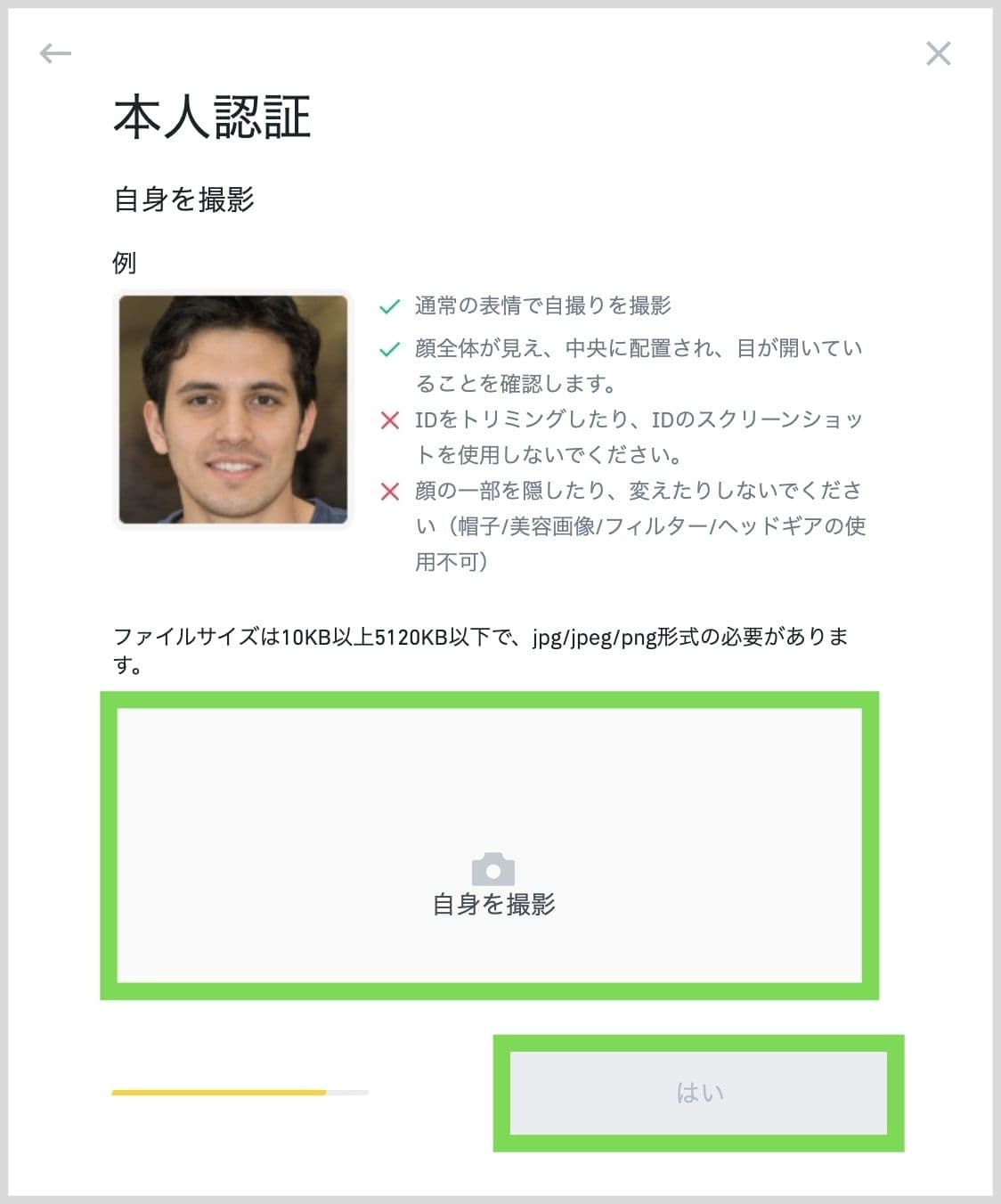
スマホでバイナンスのアプリをダウンロードし、スマホでQRコードを読み込み「モバイルでこれを完了しました」をクリック。
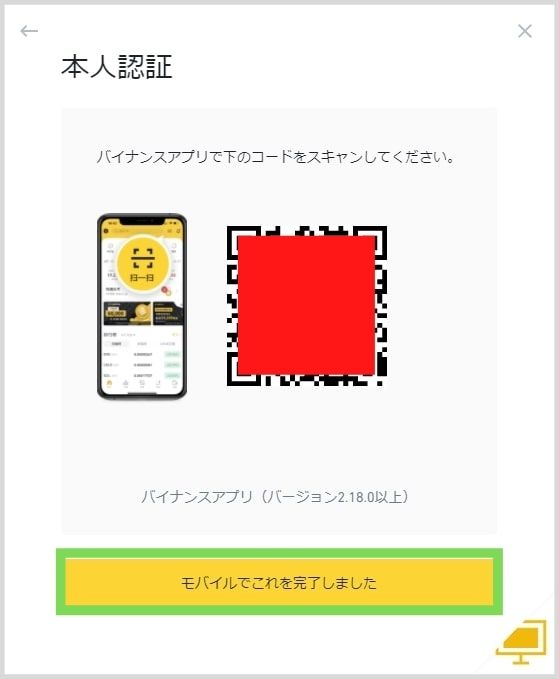
認証が完了すると、メールが届きますと表示されるので「OK」をクリック。
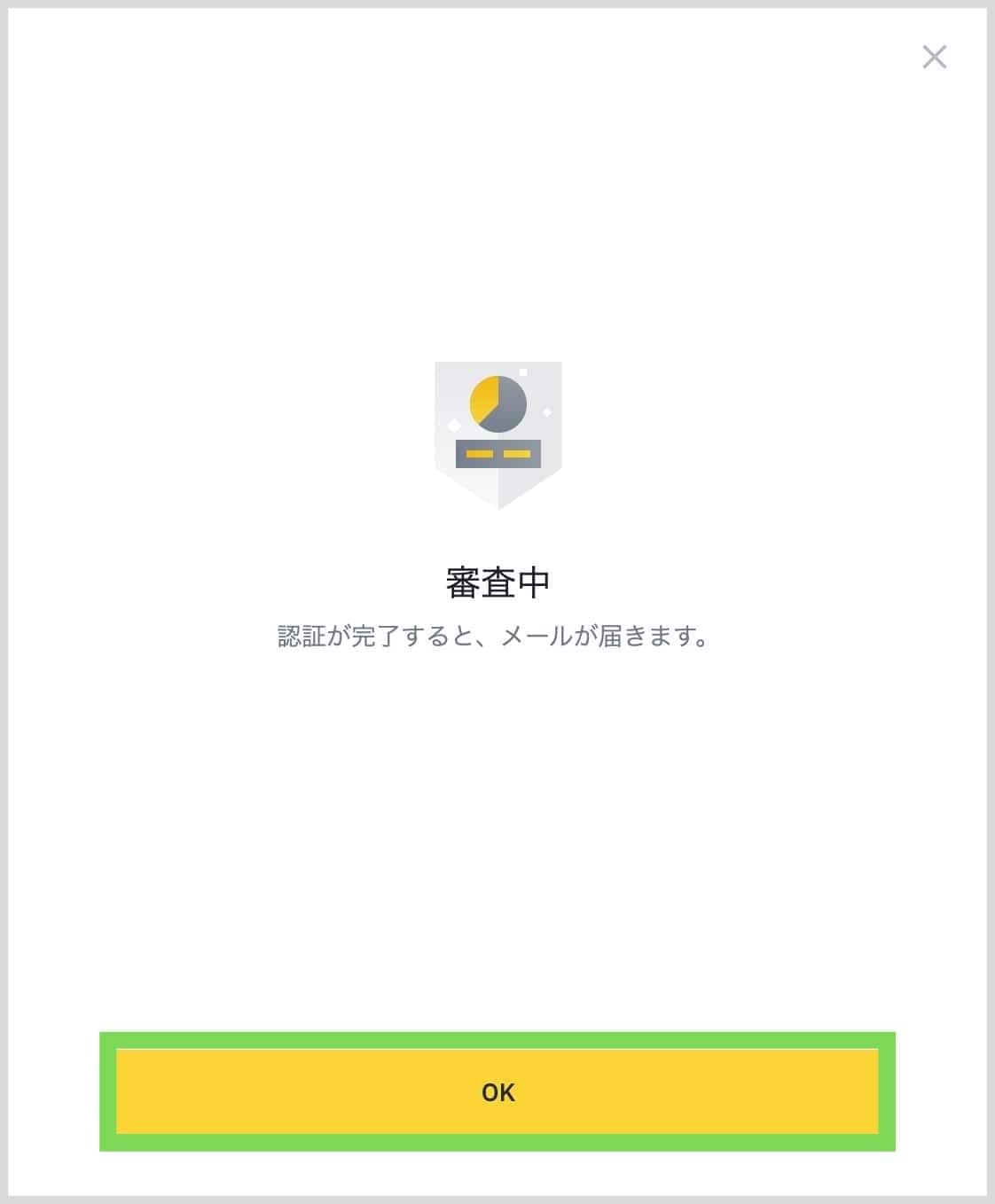
これで本人認証は完了になります。
登録後のセキュリティー設定

口座開設が終わったら、セキュリティーの設定をしていきましょう。
以下で紹介する2点だけでも最低行っておきましょう。
二段階認証設定
人物マーク→セキュリティーをクリック。
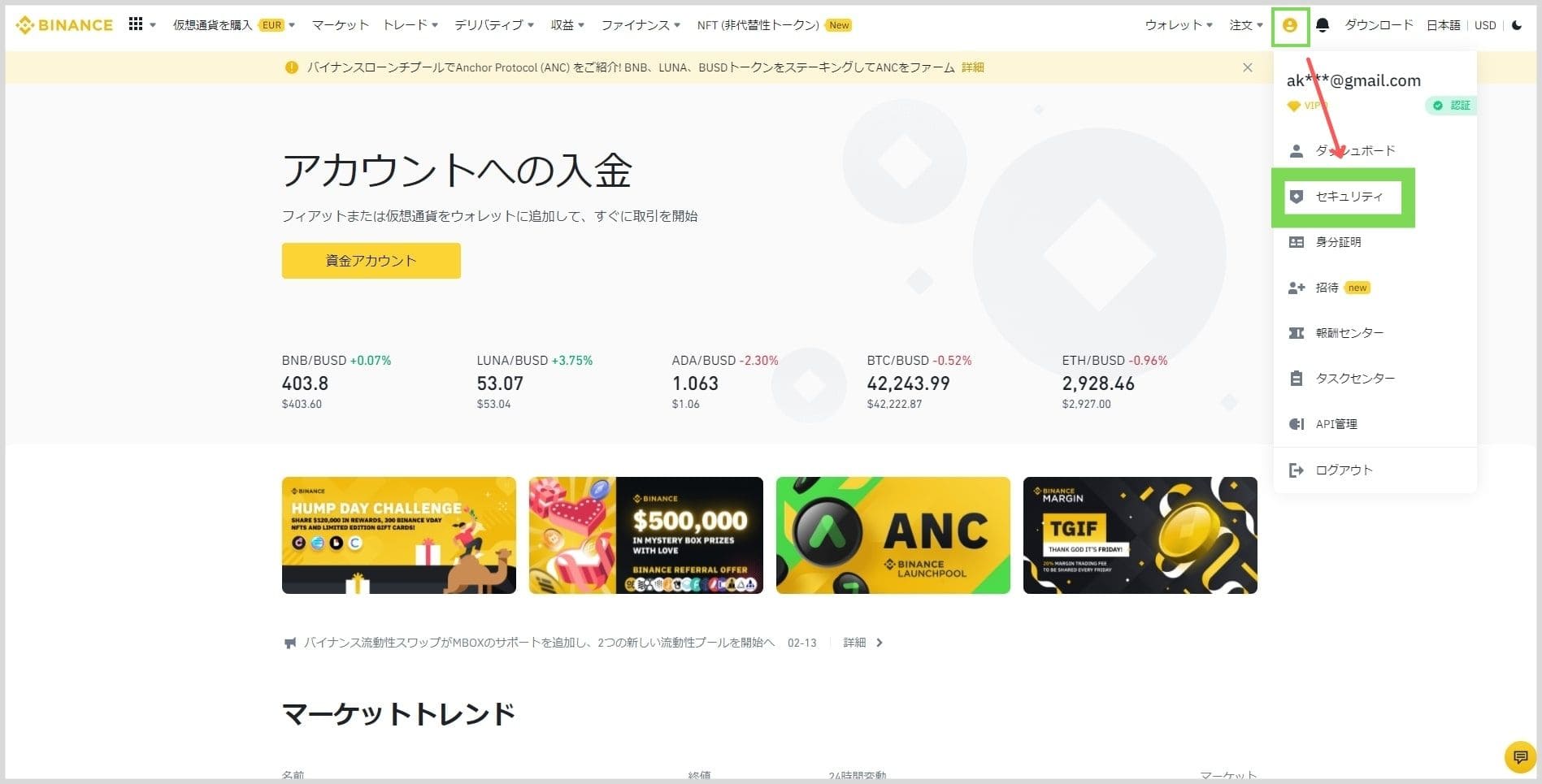
バイナンス/Google認証(推奨)の「有効化」をクリック。
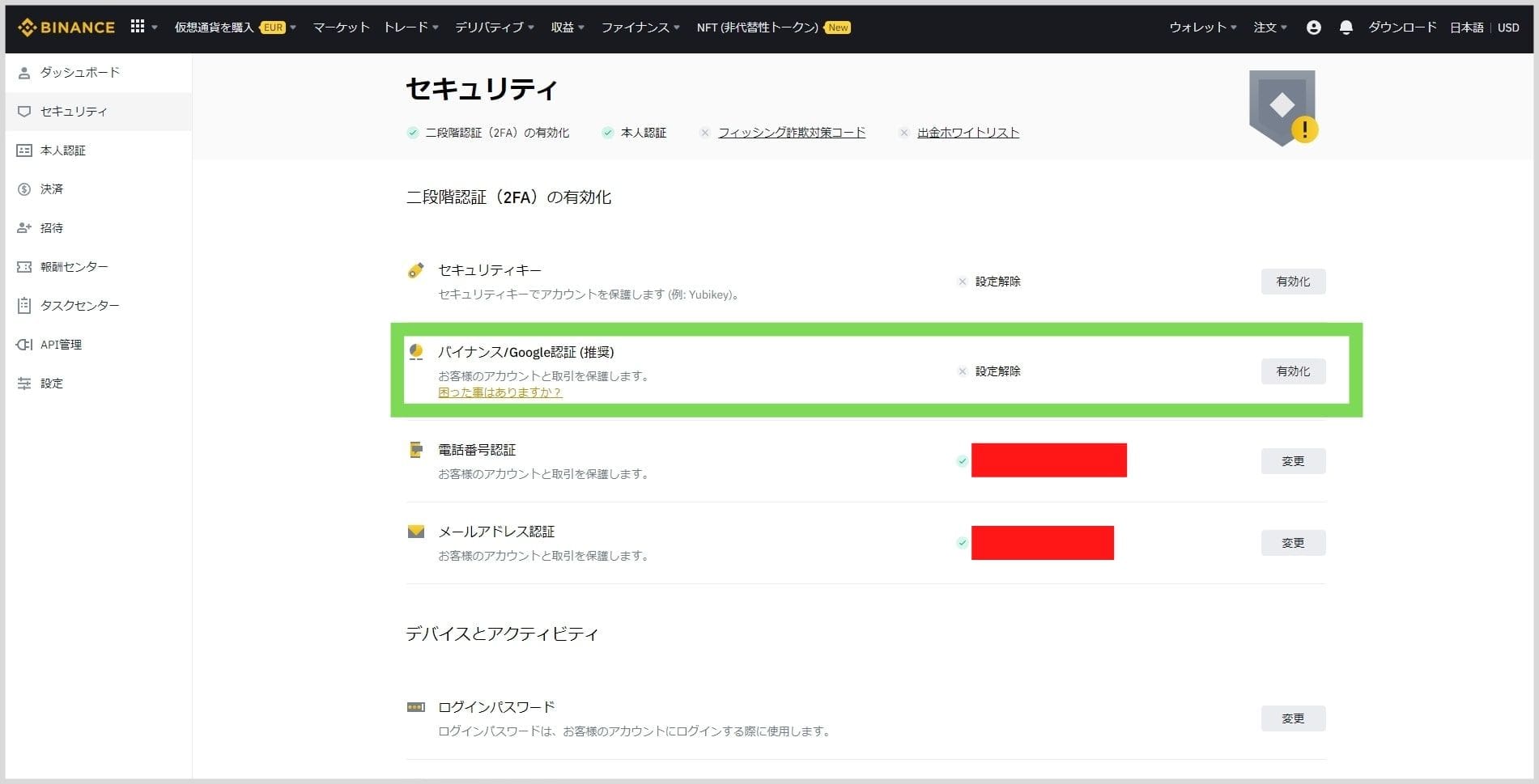
Google認証をクリックし、お手持ちのスマホに合わせてアプリをダウンロードし「次へ」をクリック。

ダウンロードしたGoogle認証アプリでQRコードを読み込み「次へ」をクリック。
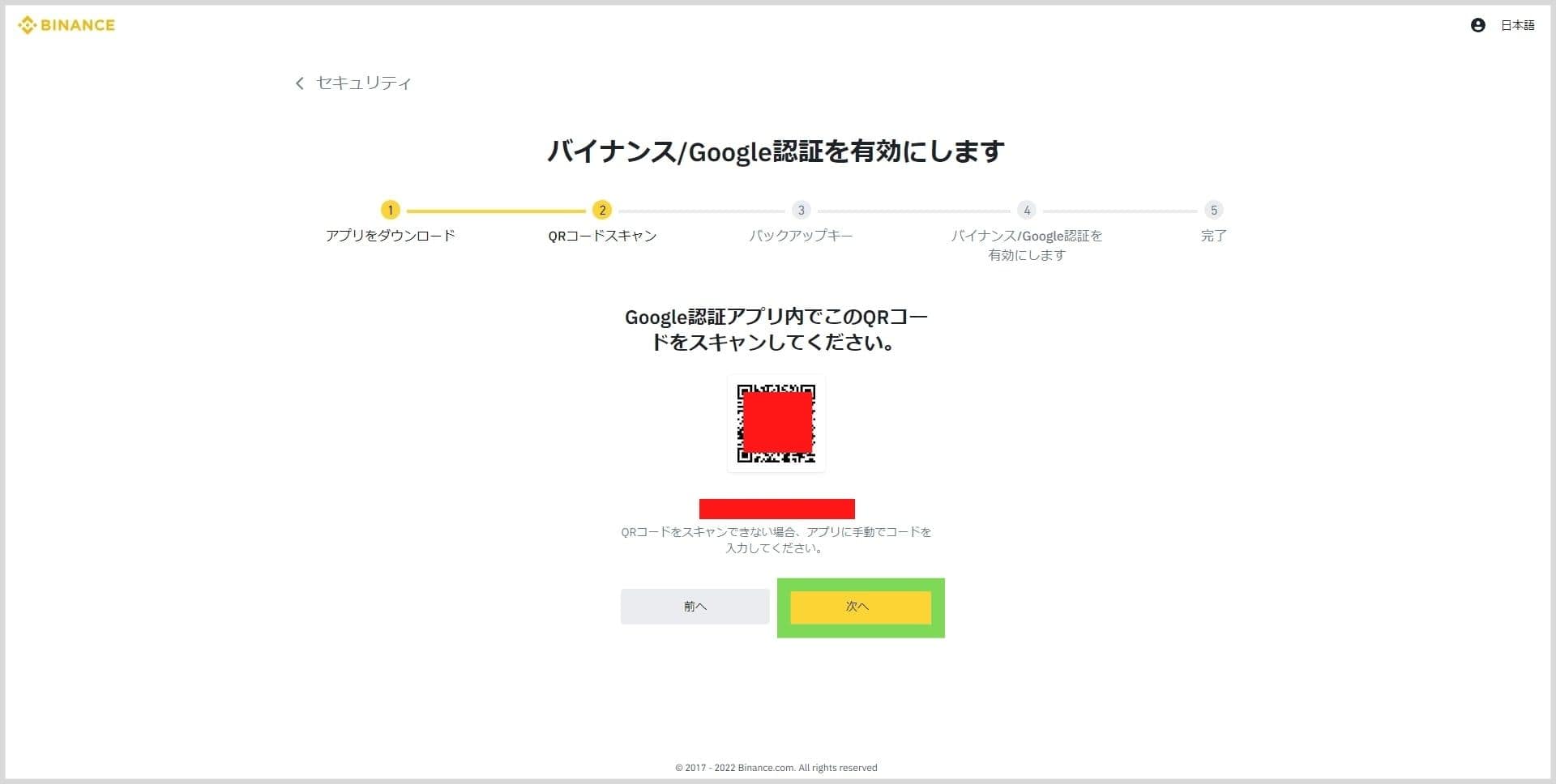
各、認証コードを入力し「次へ」をクリック。
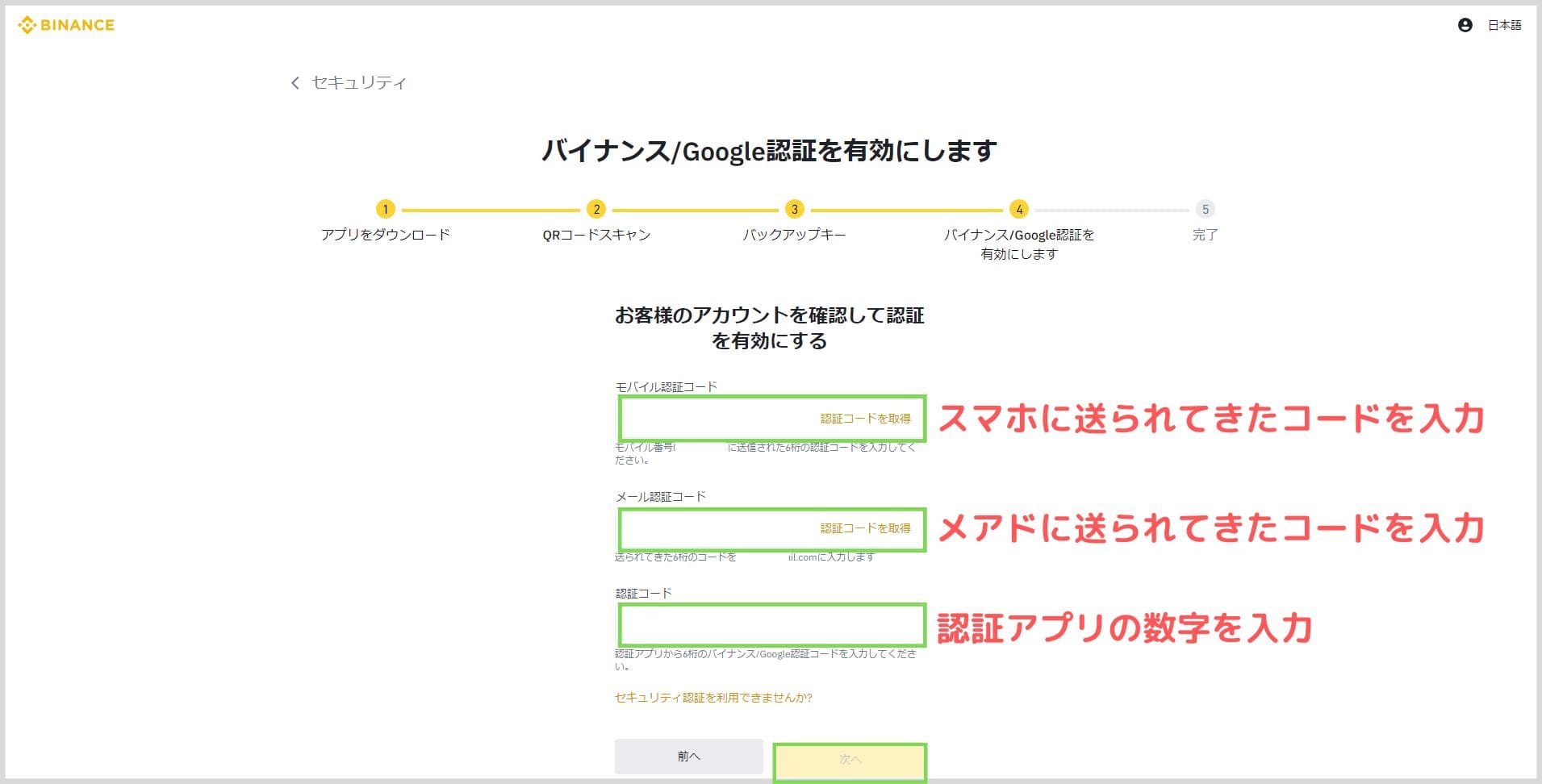
これで二段階認証は完了です。
フィッシング詐欺対策コード設定
先ほどと同じように人物マーク→セキュリティーをクリックします。
フィッシング詐欺対策コードの「有効化」をクリック。
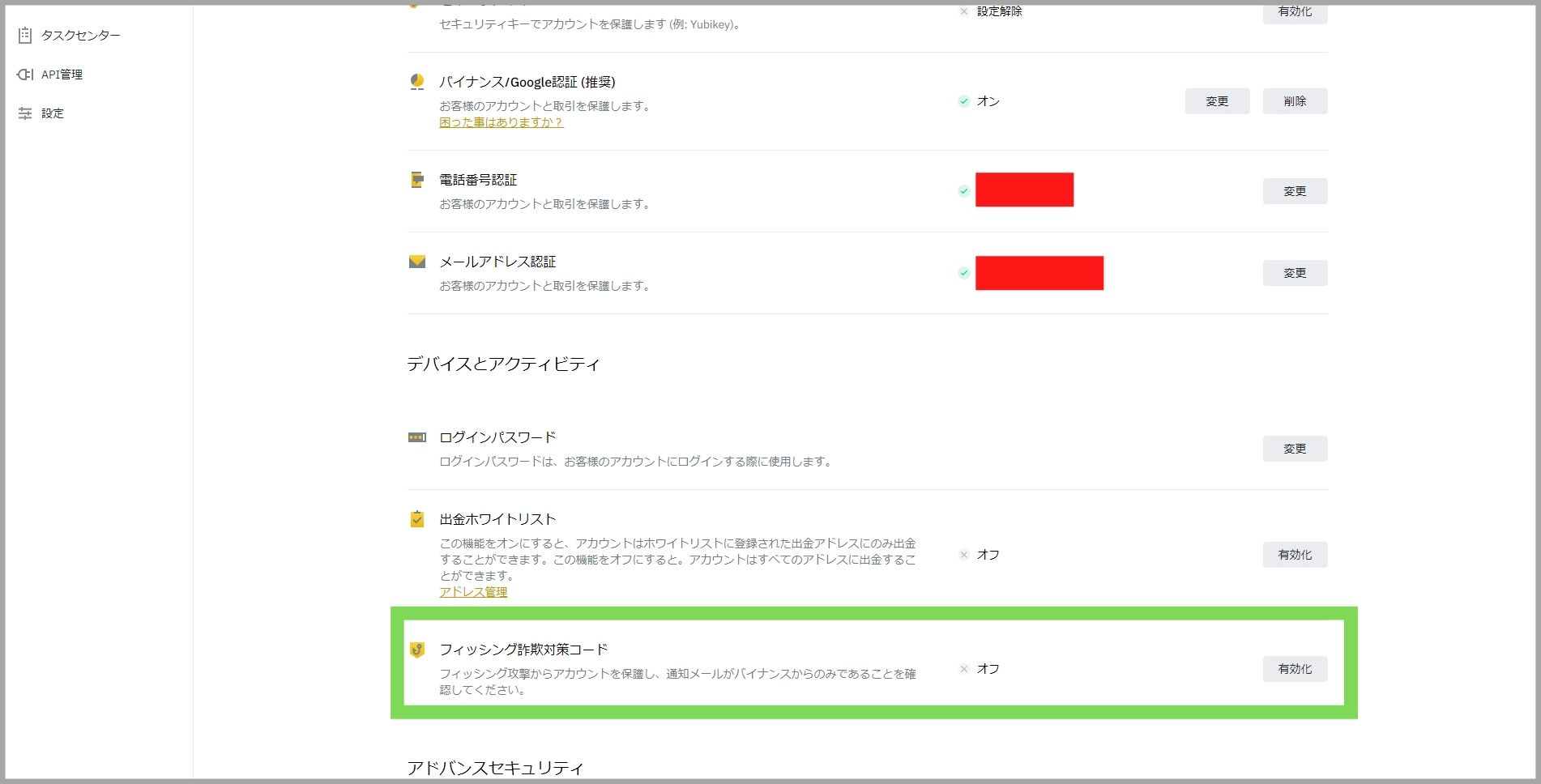
「フィッシング対策コードを作成する」をクリック。
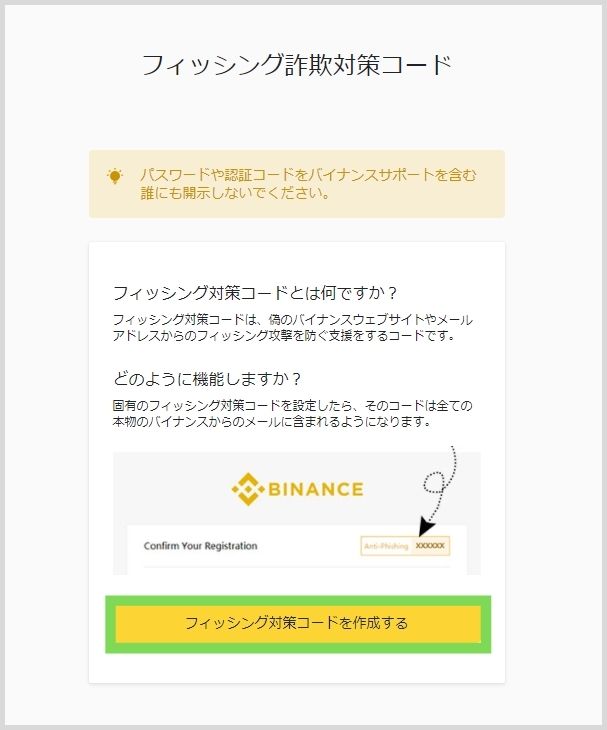
任意のフィッシング対策コードを入力し「提出」をクリック。
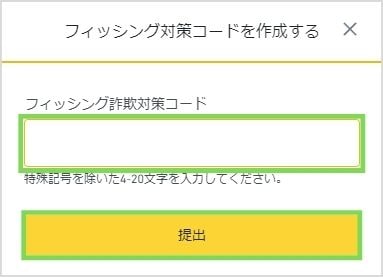
「バイナンス/Google認証を有効」をクリック。(二段階認証を有効にしていない場合はモバイル認証をクリック)
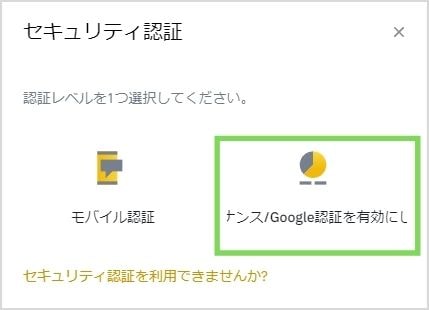
Google認証アプリに表示されている数字を入力し「提出」をクリック。
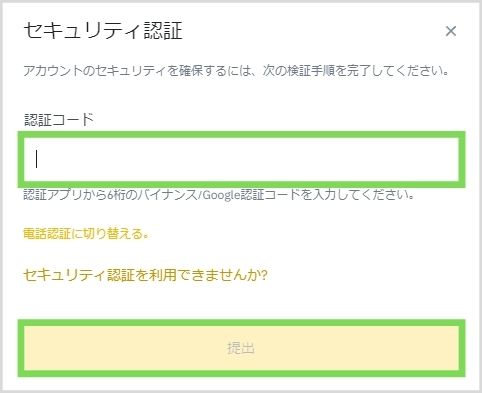
設定したフィッシングコードが表示されたら完了です。
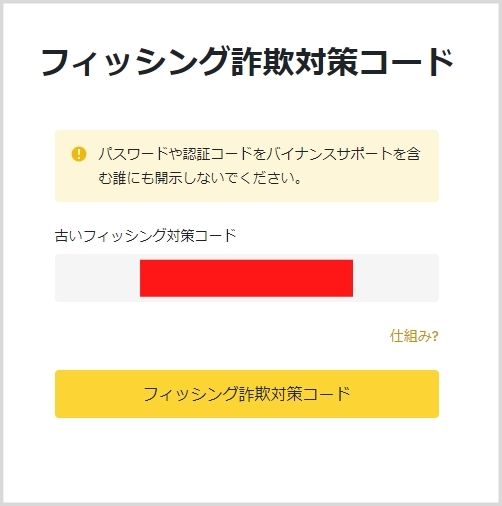
バイナンス(BINANCE)からのメールには今回設定したフィッシング対策コードが必ず記載されるようになるのでバイナンス(BINANCE)からメールが来た場合には必ず確認するようにしましょう。
今回は、以上となります。